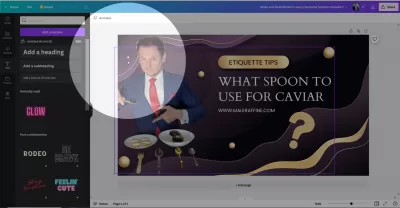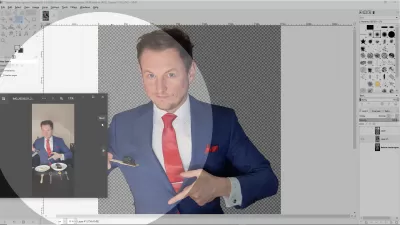シンプルなデザイントリック:Canva Vs Gimp
%% Canvaまたはその競合他社で誓う人もいれば、GIMPを推奨する人もいます。では、Canva vs Gimpの戦いでどちらがトップになりますか?
Canvaを使用することの利点。
多くの人がウェブサイトの構築に Canvaを使用することを楽しんでいる理由の1つは、初心者向けのシステムであることです。以前の経験なしでこのプログラムに飛び込み、最小限の労力でまともなページを取得できます。始めるために必要なもののほとんどは、テンプレートの適切な選択ですぐです。
使いやすい機能のため、壮大なアイデアやデザインの背景は必要ありません。必要なものをクリックして、すべてを所定の位置に入れて、オフにしてください。これには、ほとんどの画像形式の自動バックグラウンド削除とサポートが含まれます。数回クリックするだけで、ポスターやソーシャルメディア広告テンプレートを作成できます。
ここで追加の利点はアクセシビリティです。さまざまな場所やデバイスからさらにアクセスしやすくするためのWebベースのソリューションがあり、ストレージを使用する多額のファイルやダウンロードは必要ありません。
Canvaを使用する欠点。
このような単純な初心者に優しいアプローチの問題は、それが少し制限される可能性があることです。テンプレートと基本的なツールはこれまでのところあなたを連れて行くだけであり、おそらくより創造的または技術的に志向の人にとっては十分ではないでしょう。スキルをテストし、楽しい新しいアイデアを提示したい人は、あまりにも多くのレンガの壁に当たるかもしれません。別の問題はコストです。毎月のサブスクリプションには12.99ドルの費用がかかる可能性があるためです。
GimpはCanvaよりも優れていますか?
GIMPは間違いなくより高度なオプションですが、必ずしもより良いオプションではありません。それはあなたのニーズと経験に依存します。 GIMPは、より創造的な自由と柔軟なツールを必要とする人々にアピールできる別のアプローチを提供します。多くの経験豊富なユーザーは、それがより良いツールと成長の機会を持っていると感じています。また、この素晴らしいオープンソースソフトウェアを無料で入手できるという事実にも感謝しています。
ここで設計されたソーシャルメディアキャンペーンは、デザイナーがすべてのオプションとプラグインを最大限に活用する方法を知っている限り、群衆から際立っている可能性があります。これらすべての追加のツールがあっても、インターフェイスとフォーマットは依然としてユーザーフレンドリーなので、学習曲線はそれほど急ではありません。しかし、それはまだ完全な初心者には複雑すぎるでしょう、そして、バグとファイルの会話は少し面倒になる可能性があります。
GIMPを使用する欠点
Excel Proになる:私たちのコースに参加してください!
Excel 365 Basicsコースでスキルを初心者からヒーローに向けて、ほんの数回のセッションに習熟するように設計されています。
ここに登録してください
前述のように、GIMPは、より柔軟性と信じられないほどの設定と機能を提供するため、他のオプションよりも初心者に使用するのが難しいかもしれません。
ソフトウェアがピクセルで動作するため、Gimp にを描くことは難しいかもしれません。つまり、ピクセルを1つずつ変更できますが、少なくとも簡単ではない要素を1つずつ変更できます。ベクトルソフトウェア。
Canva vs Gimp。どちらを使うべきですか?
多くのグラフィックデザインとソーシャルメディアキャンペーンプロジェクトがある場合、これらのツールの両方を使用できない理由はありません。 Canvaは初心者のツールかもしれませんが、経験レベルに関係なく、基本的なデザインインターフェイスは依然として役立ちます。その後、GIMPを使用して、画像編集でより複雑なタスクを処理できます。始めたばかりのときにGIMPに触れたくないかもしれませんが、自信を築いたら、進行するものとしてそれを覚えておいてください。
もう1つの方法では、GIMPを使用してピクセルで作業している写真を編集します。たとえば、迂回路を実行したり、写真の一部を抽出したり、%%やその他の敏感な要素をぼんやりしたりして、作成します。キャンバのベクトルで簡単なドラッグアンドドロップ画像。
Excel Proになる:私たちのコースに参加してください!
Excel 365 Basicsコースでスキルを初心者からヒーローに向けて、ほんの数回のセッションに習熟するように設計されています。
ここに登録してください